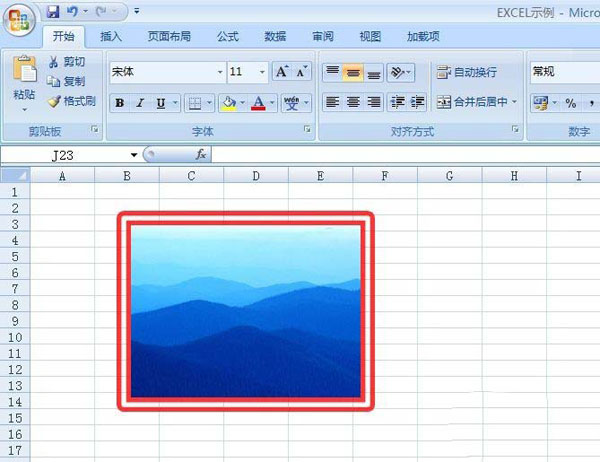我們經(jīng)常用Excel來做報表,不過有時候數(shù)據(jù)太多導(dǎo)致看起來很復(fù)雜很混亂,這時候就會添加一些柱形圖、折線圖、餅圖等等,那么為了讓圖片與文字隔開,就可以為圖片添加上邊框,小編今天就教大家怎么給Excel的圖片添加邊框,有需要的小伙伴一起來學(xué)習(xí)吧。
1、打開一個含有圖片的工作簿,如下圖所示,用鼠標(biāo)左鍵雙擊圖片。
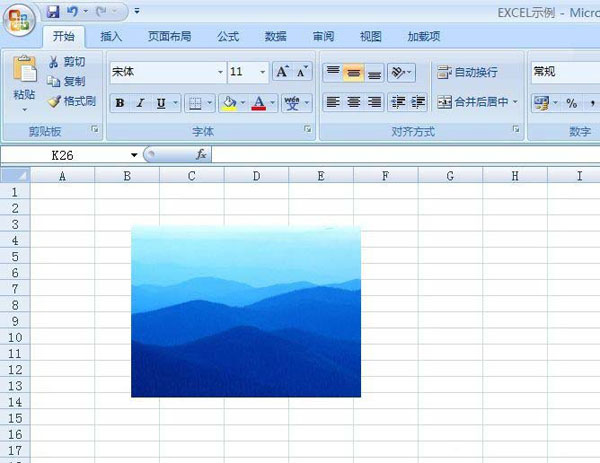
2、進(jìn)入“圖片工具”(圖中紅框),用鼠標(biāo)左鍵單擊“圖片樣式”(圖中藍(lán)框)旁的展開箭頭(圖中紅色箭頭所指)。
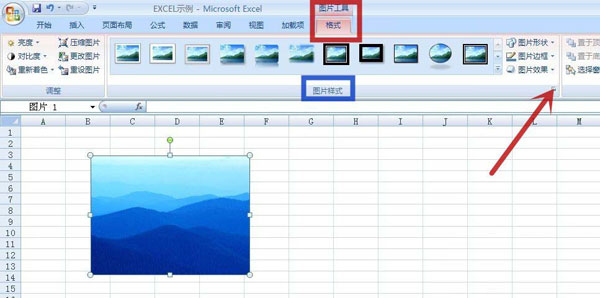
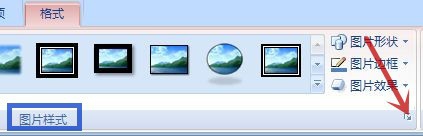
3、在彈出的“設(shè)置圖片格式”對話框中點擊“線條顏色”(圖中紅色箭頭所指),點選“實線”(圖中紅框),再設(shè)置線條的顏色(圖中藍(lán)色箭頭所指)。
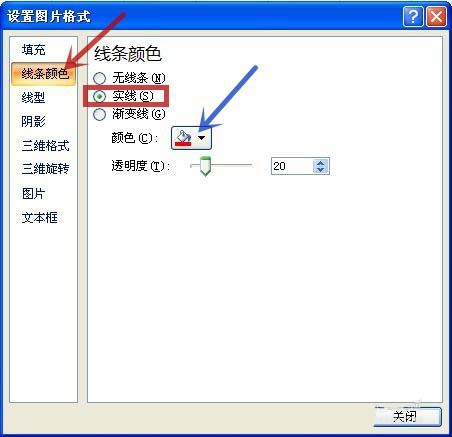
4、再用鼠標(biāo)左鍵單擊“線型”(圖中紅色箭頭所指),對其中的相應(yīng)項進(jìn)行設(shè)置,下圖所示的參數(shù)為示例。
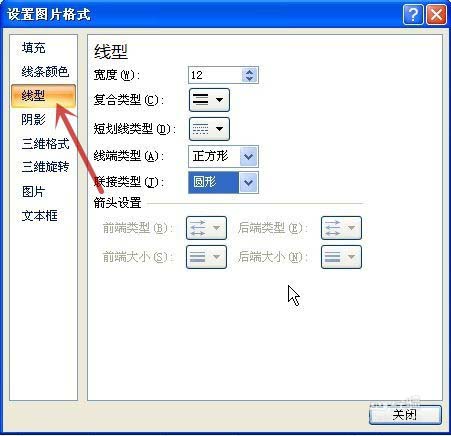
5、設(shè)置好的圖片邊框如下圖所示,完成設(shè)置。